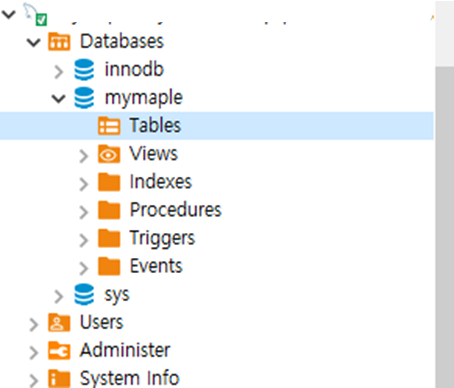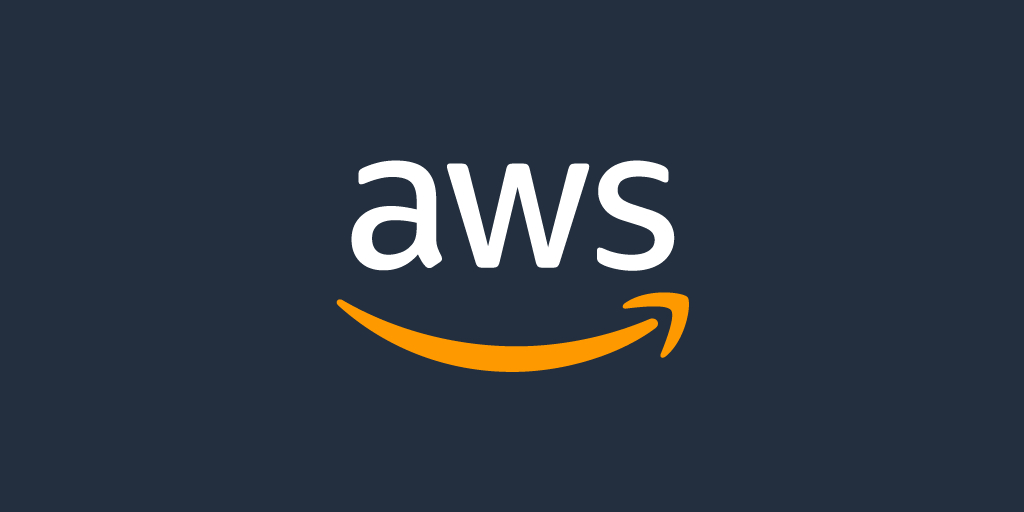💡 RDS란?
AWS RDS란 관계형 데이터베이스를 간편하게 클라우드에서 설정, 운영, 확장이 가능하도록 지원하는 웹 서비스이다.
📙RDS의 특징
- 사용의 편의성 : EC2와 같이 몇 분안에 인스턴스를 바로 생성하여 사용이 가능하다.
- 자동소프트웨어 설치 : 관례형 데이터베이스 소프트웨어가 최신 상태로 유지 된다. 데이터베이스 인스턴스의 패치 여부와 시기는 선택적으로 제어가 가능하다.
- 간편한 스토리지 규모 조정 : 스토리대 대한 요구가 증가함에 따라 추가 스토리지를 프로비저닝 할 수 도 있다.
- 네트워크 격리 : VPC에서 데이터베이스 인스턴스를 실행하여 방화벽 설정을 구성하고 데이터베이스 인스턴스에 대한 네트워크를 엑섹스를 제어 할 수 있다.
💾 1. RDS 인스턴스 만들기
상단에 검색 바에서 RDS을 검색하고 들어가준다.
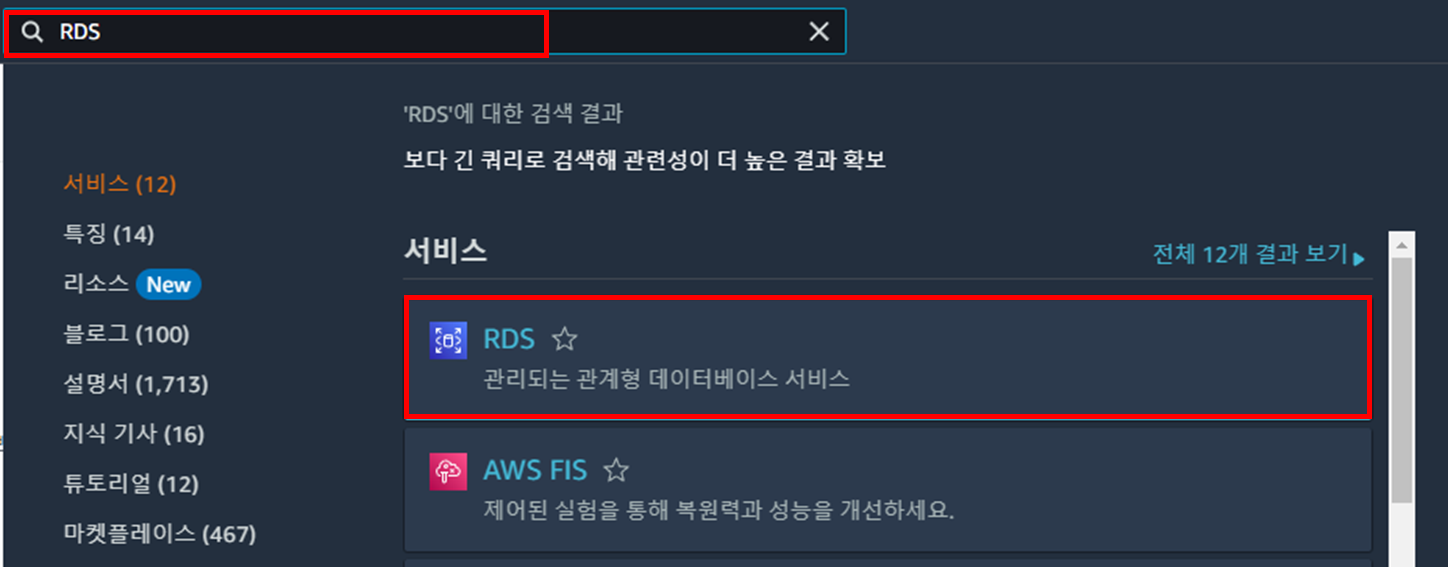
RDS을 검색하고 들어가주면 상단에 데이터베이스 생성 버튼이 있다.

📌 1. RDS 인스턴스 생성
필자는 평소에 MySQL을 사용해서 MySQL을 선택해주었다.
따로 자주 사용하는 DB가 있다면 자신에 맞는 DB을 선택해주면 된다.
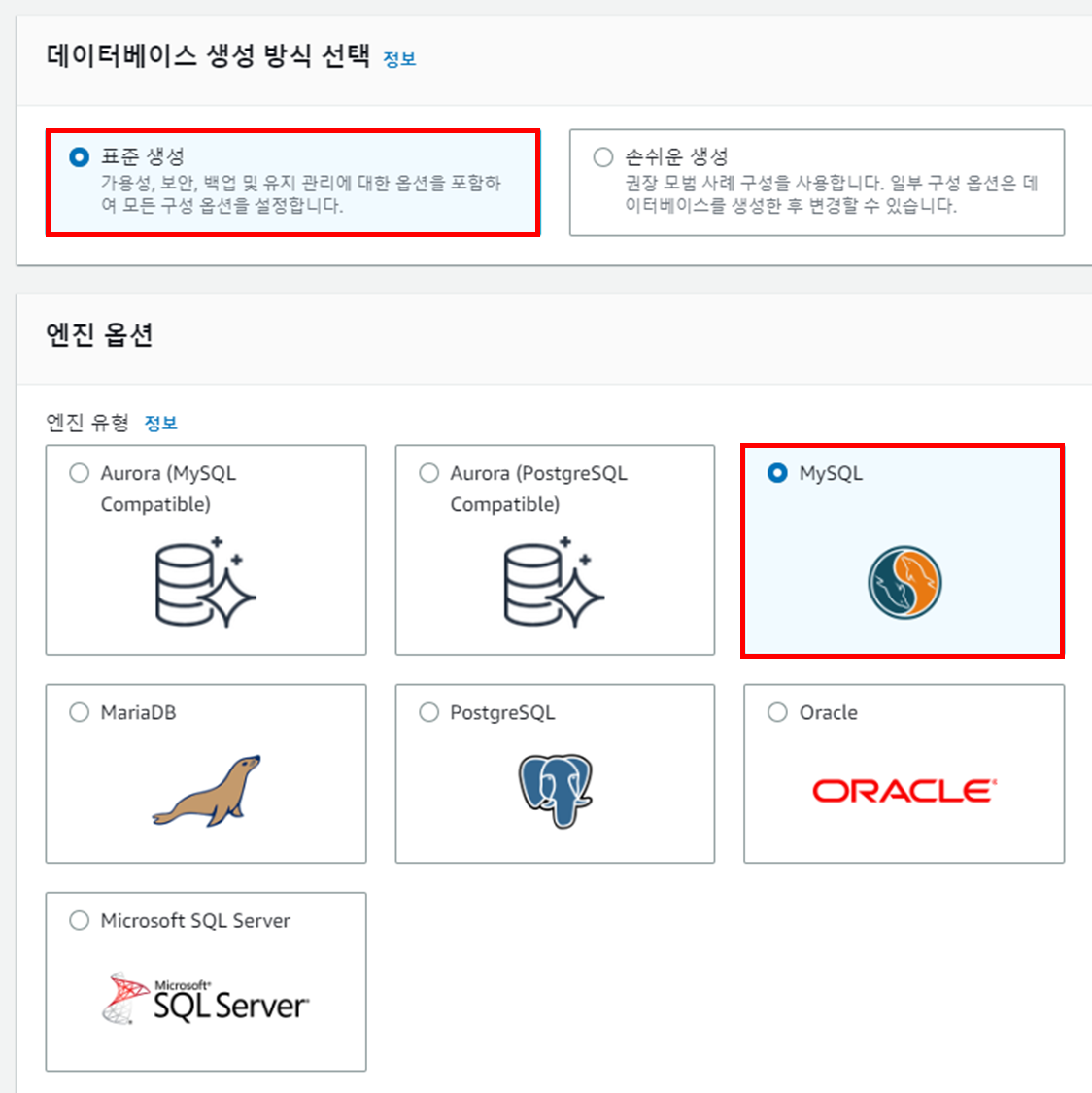
이후 버전을 선택해주고 하단에 템플릿은 무조건 프리 티어을 선택해줘야 한다.
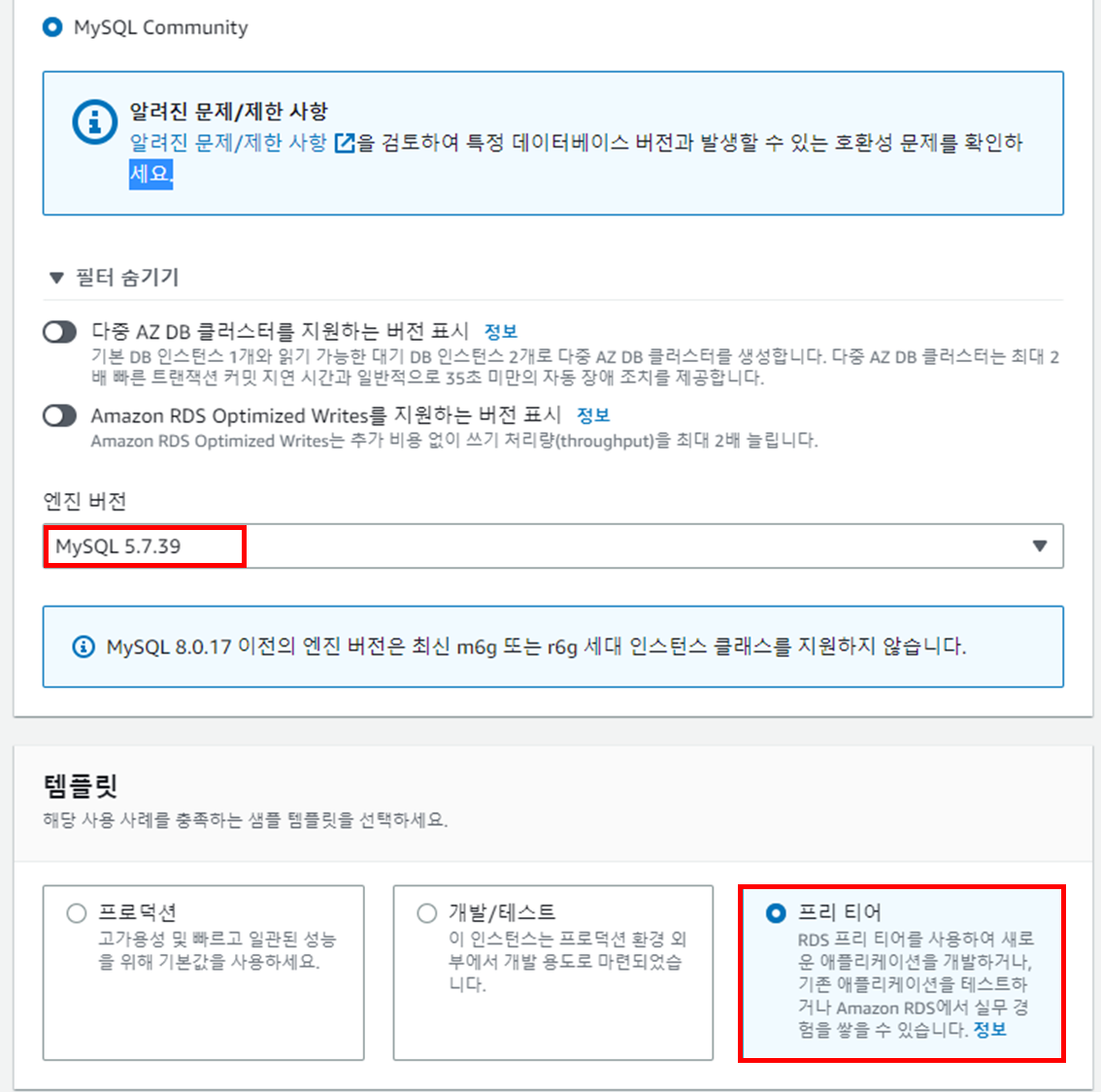
인스턴스 식별자에는 자신이 알 수 있게 네이밍을 해주고
마스터 사용자 이름 하고 암호는 우리가 DB에 접속 할 때 입력하고 들어가야하는 계정이라고 보면 됩니다.
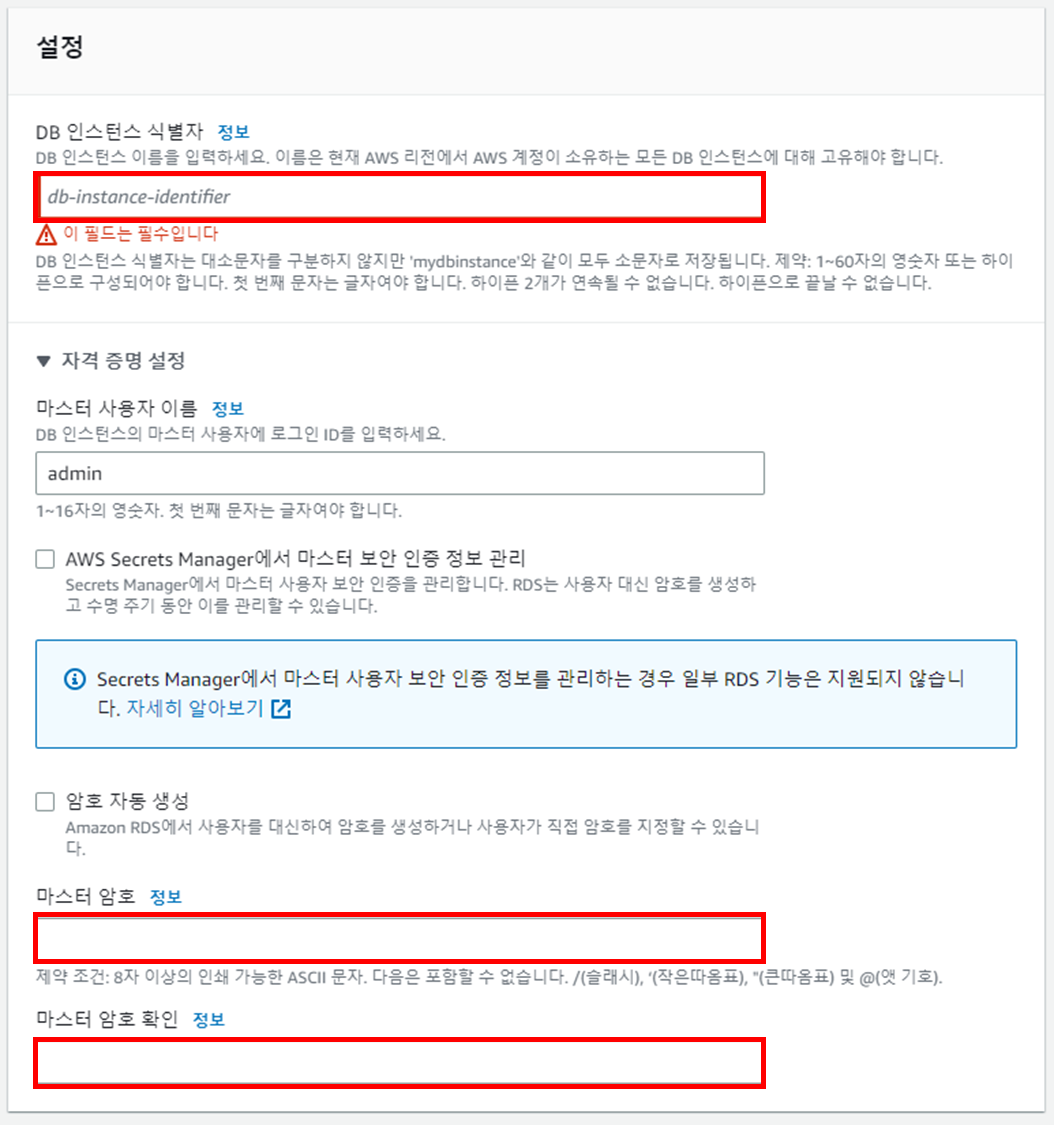
인스턴스 구성에 인스턴스를 클릭해보면 t2와 t3가 활성화가 되어있는데, t2로 해야 한다.
만약 실수로 t3로 하게 된다면 시간당 0.026유로의 요금이 발생될 수도 있다.
그리고 스토리지 자동 조정 부분에 조정 활성화는 반드시 체크를 풀어야 한다.
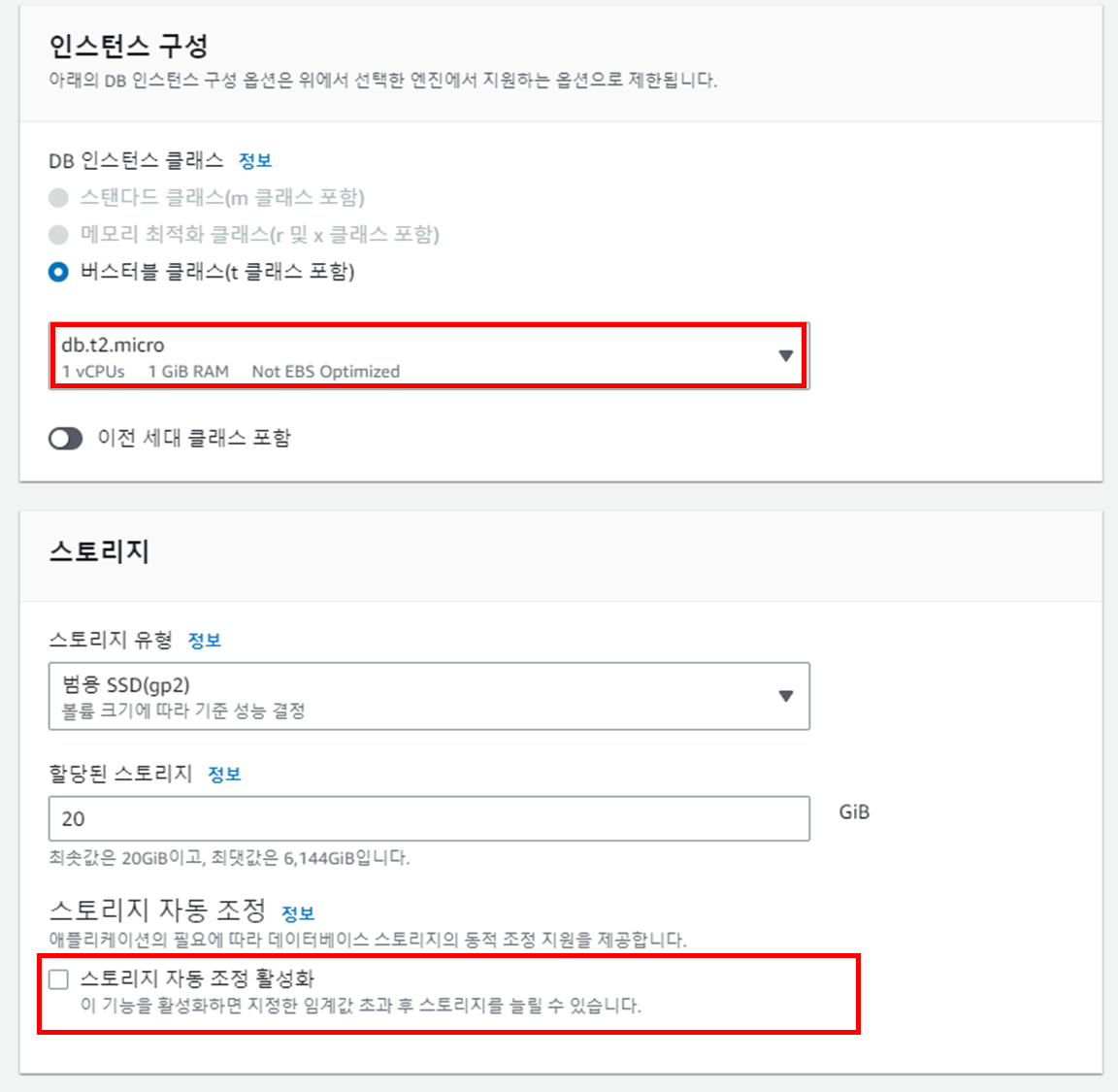
EC2 컴퓨팅 리소스에 연결을 하면 자동으로 EC2에 연결을 해주긴 하는데 하단의 퍼블릭 엑세스가 자동으로 아니요로 설정이 된다.
해당 기능은 아니요를 설정하면 VPC내부에서만 DB인스턴스가 접근이 가능하다. 만약 본인의 EC2에서만 연결해서 사용하면 아니요를 선택해도 상관이 없는데, 만약 툴을 톨해 접긎ㄴ하거나 로컬의 개발 환경에서 사용할려면 예을 선택해야한다.
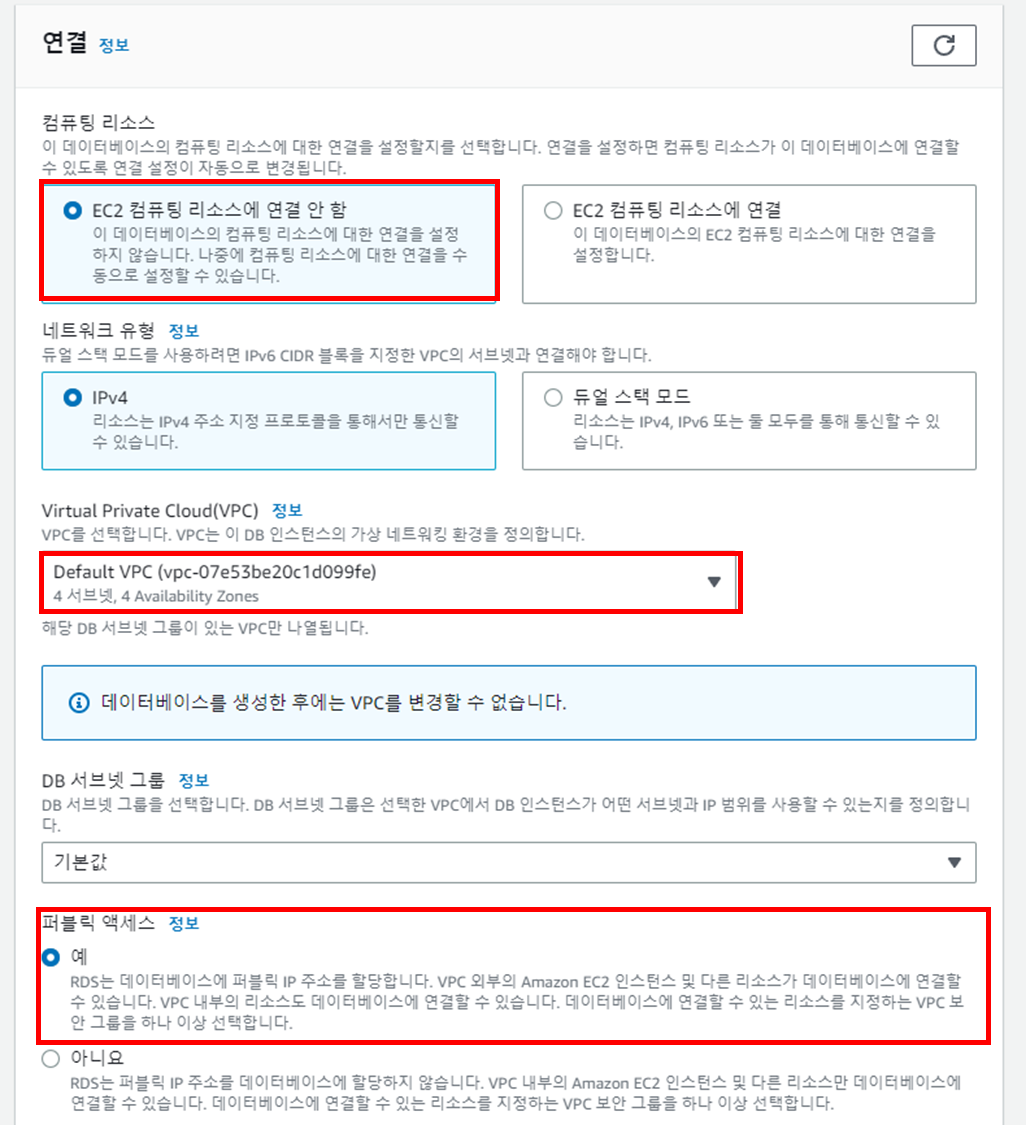
보안 구룹은 저번글에서 사용한 보안그룹을 사용해주면 된다.
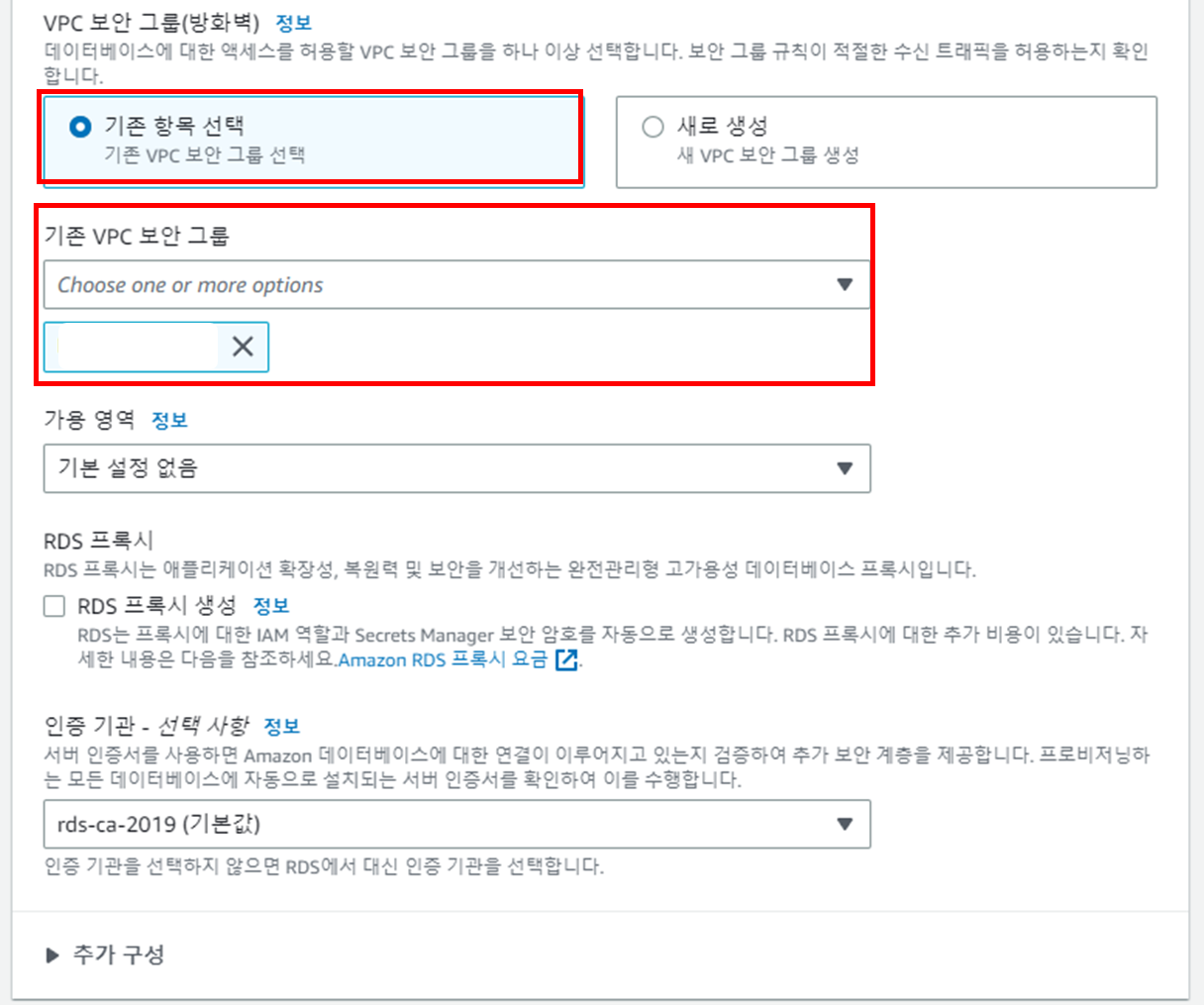
초기 데이터베이스 이름을 설정해주고
과금 방지를 위해 백업은 활성화를 해지 하였다.
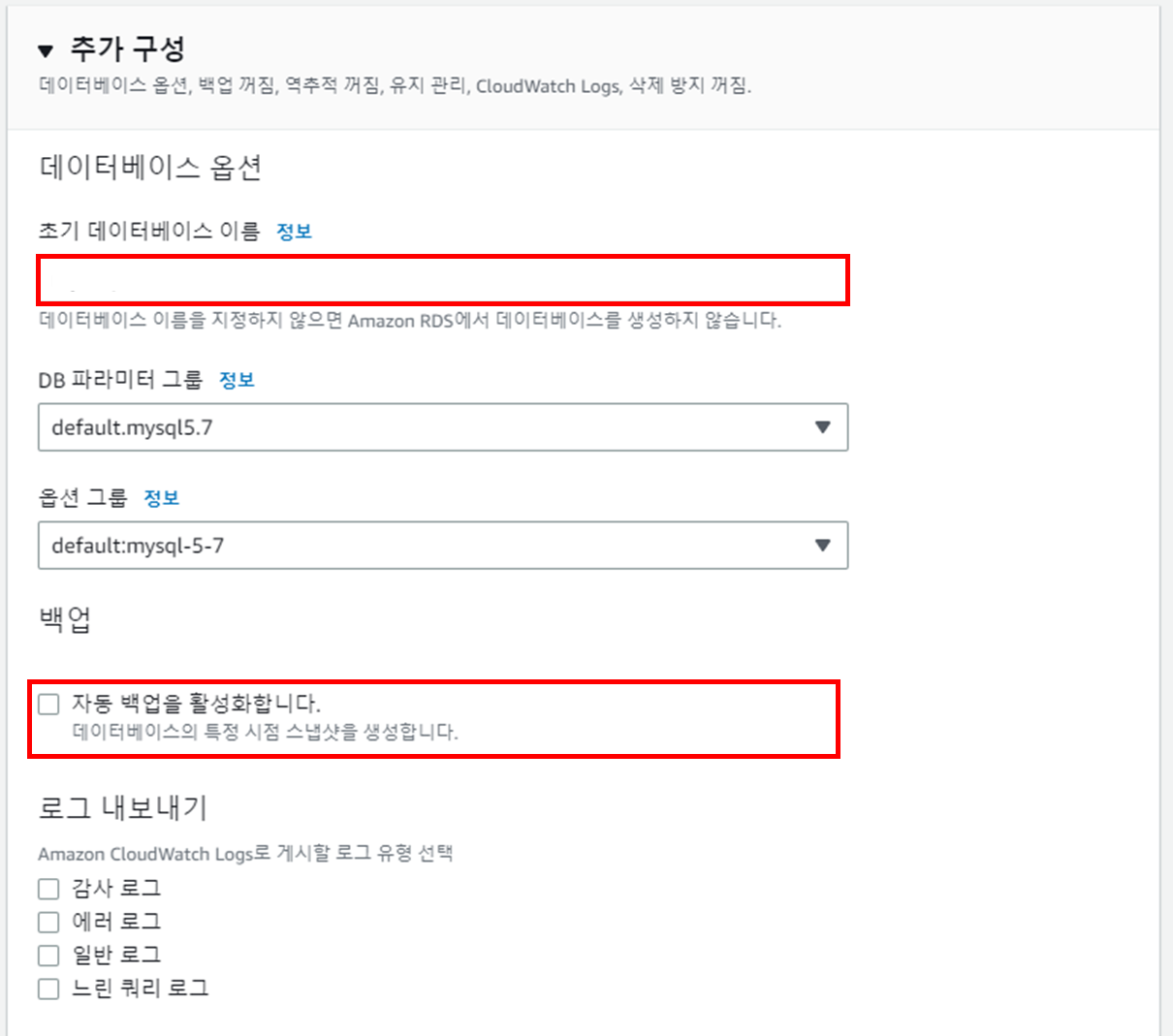
유지 관리의 마이너 버전 자동 업그레이드 사용 버천 충돌의 이슈가 있을거 같아 체크를 해지 하였고, 삭제 방지 부분은 혹시 몰라 활성화 하였다.
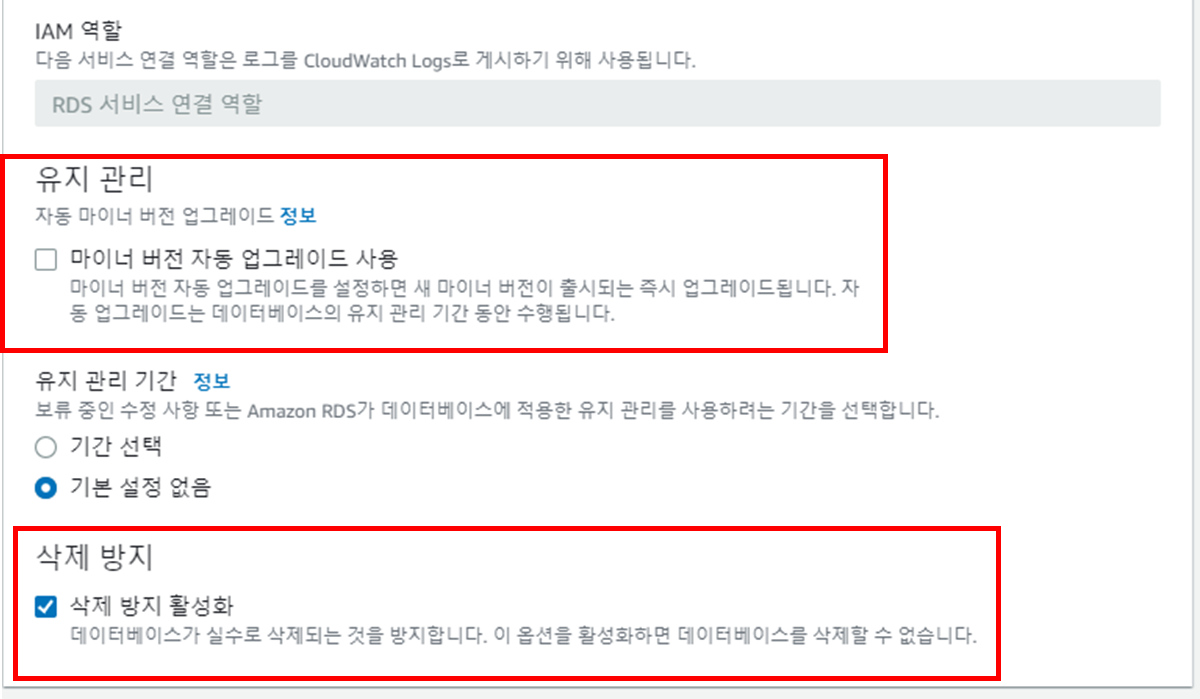
가장 하단에 데이터베이스 생성 버튼을 누르면 RDS 인스턴스가 생성이 된다.
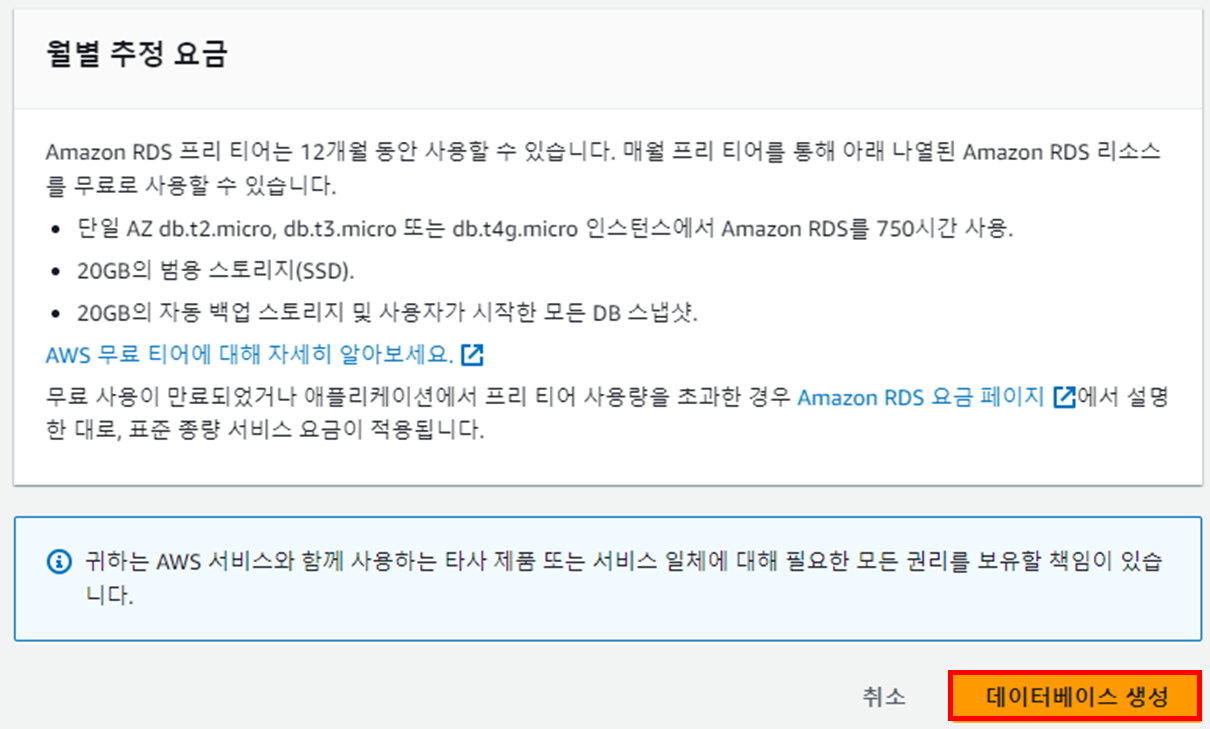
하단의 사진 처럼 상태가 사용 가능이면 완료가 된 것 이다.
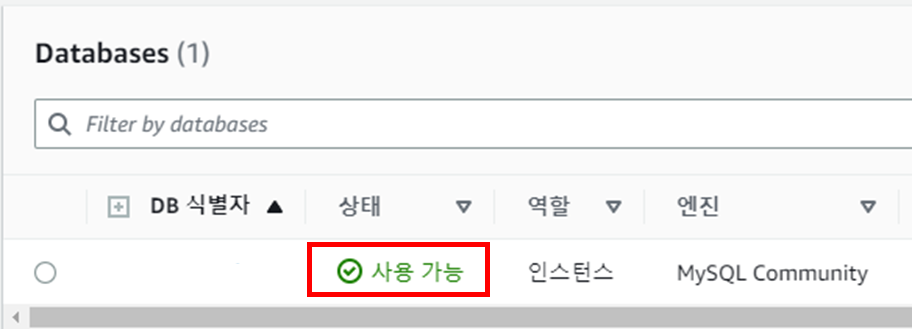
📌 2. 파라미터 그룹 생성
왼쪽의 파라미터 구룹을 들어가고 상단의 파라미터 그룹 생성을 클릭한다.
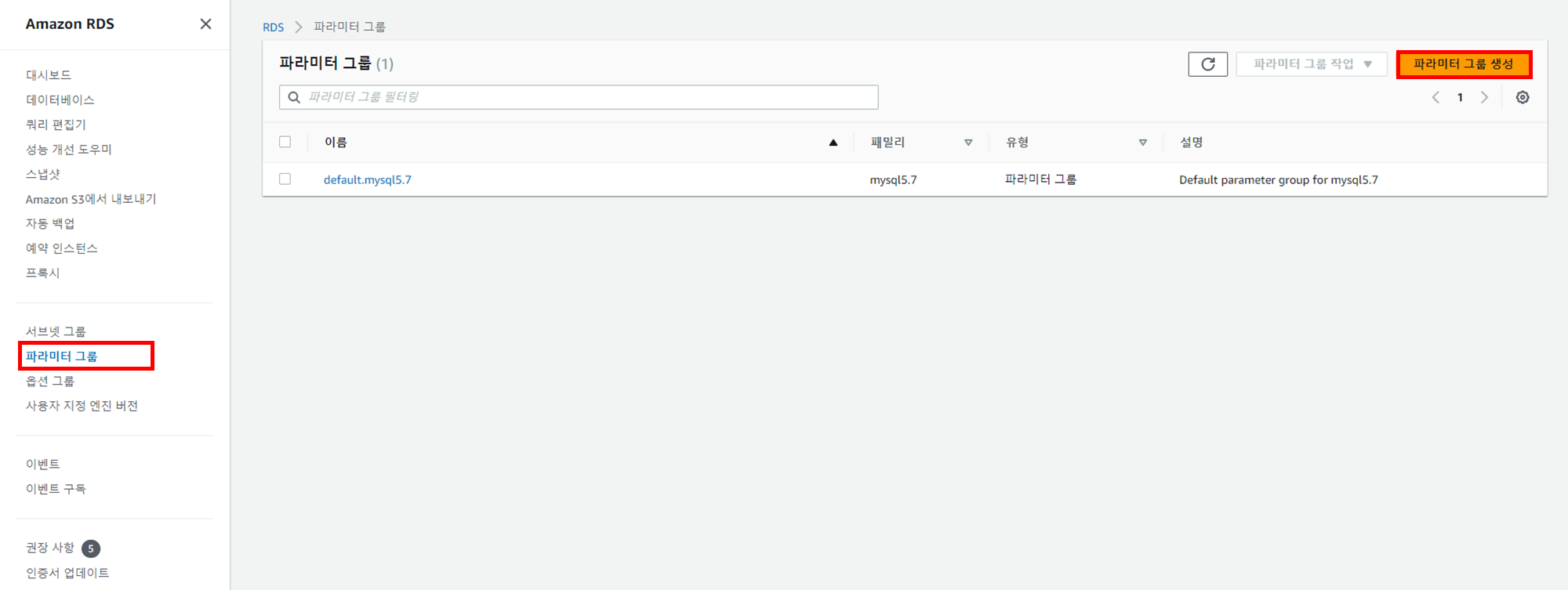
그룹 패밀리는 기존에 만든 버전에 마춰서 생성하고 유형은 그대로 둔다.
그룹 이름 및 설명은 자신이 알아볼수 있게 적어둔다.
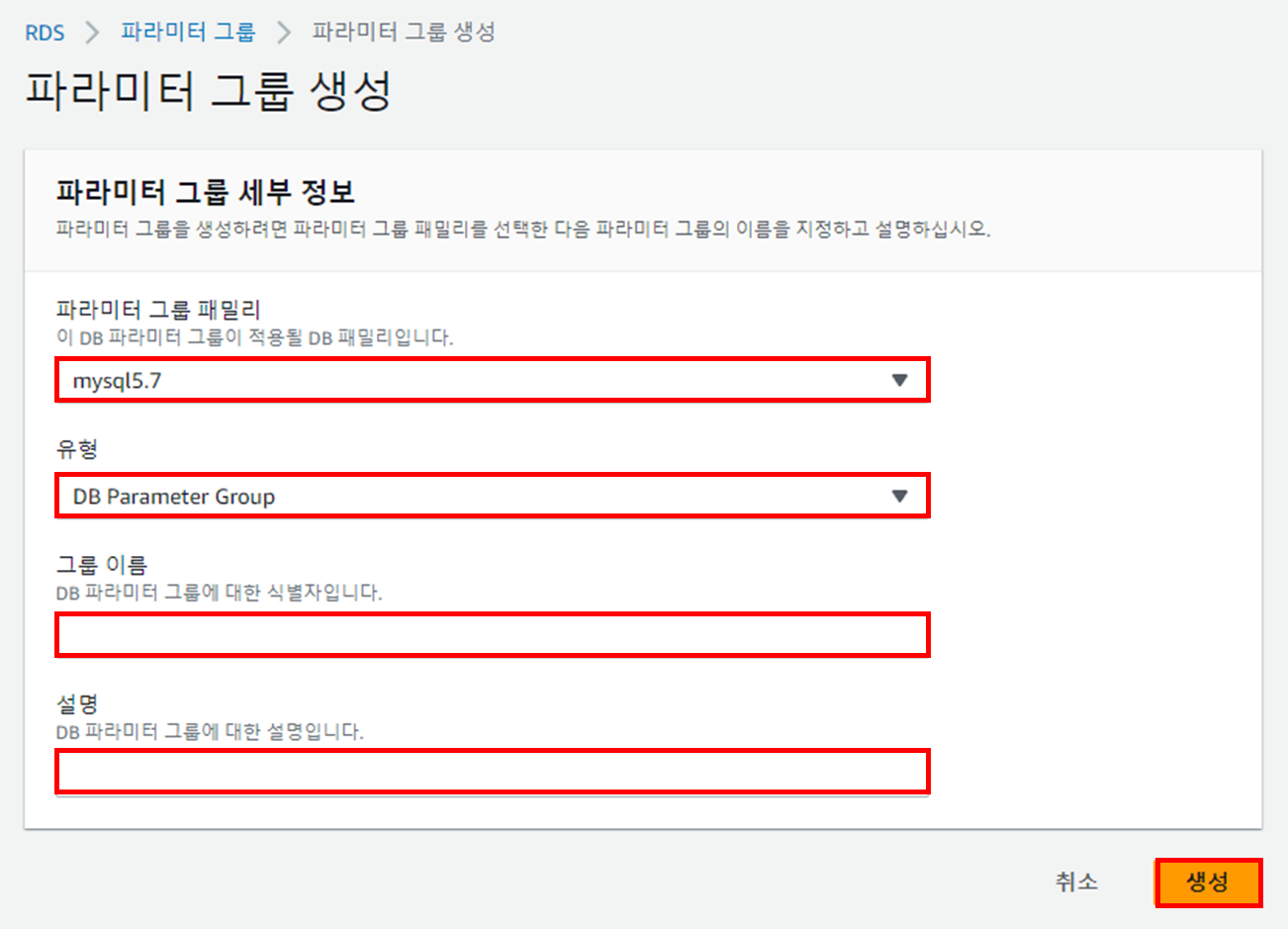
해당 그룹을 클릭해서 들어가면 파라미터을 수정 할 수 있는 창이 나온다.

검색창에 time_zone을 검색하여 값을 Asia/Seoul으로 변경해준후 제설정을 눌러준다.
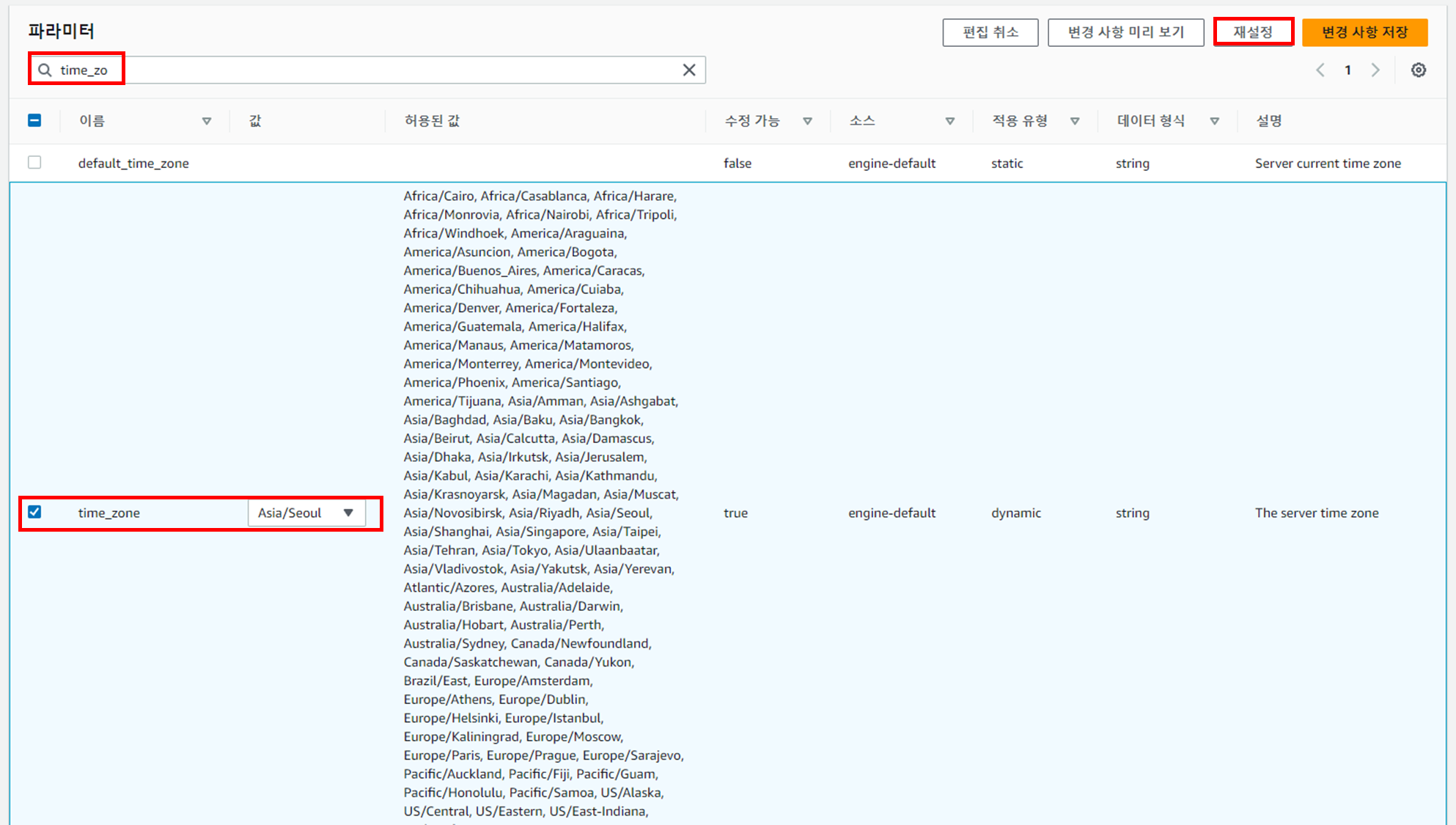
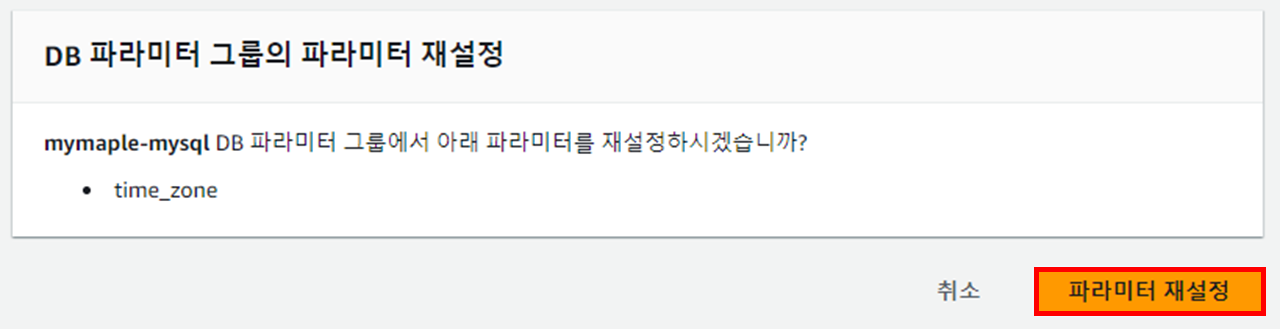
그 다음에 Character_Set을 검색하고 다음 6개의 항목을 utf8mb4으로 변경해준다.
- character_set_client
- character_set_connection
- character_set_database
- character_set_filesystem
- character_set_results
- character_set_server
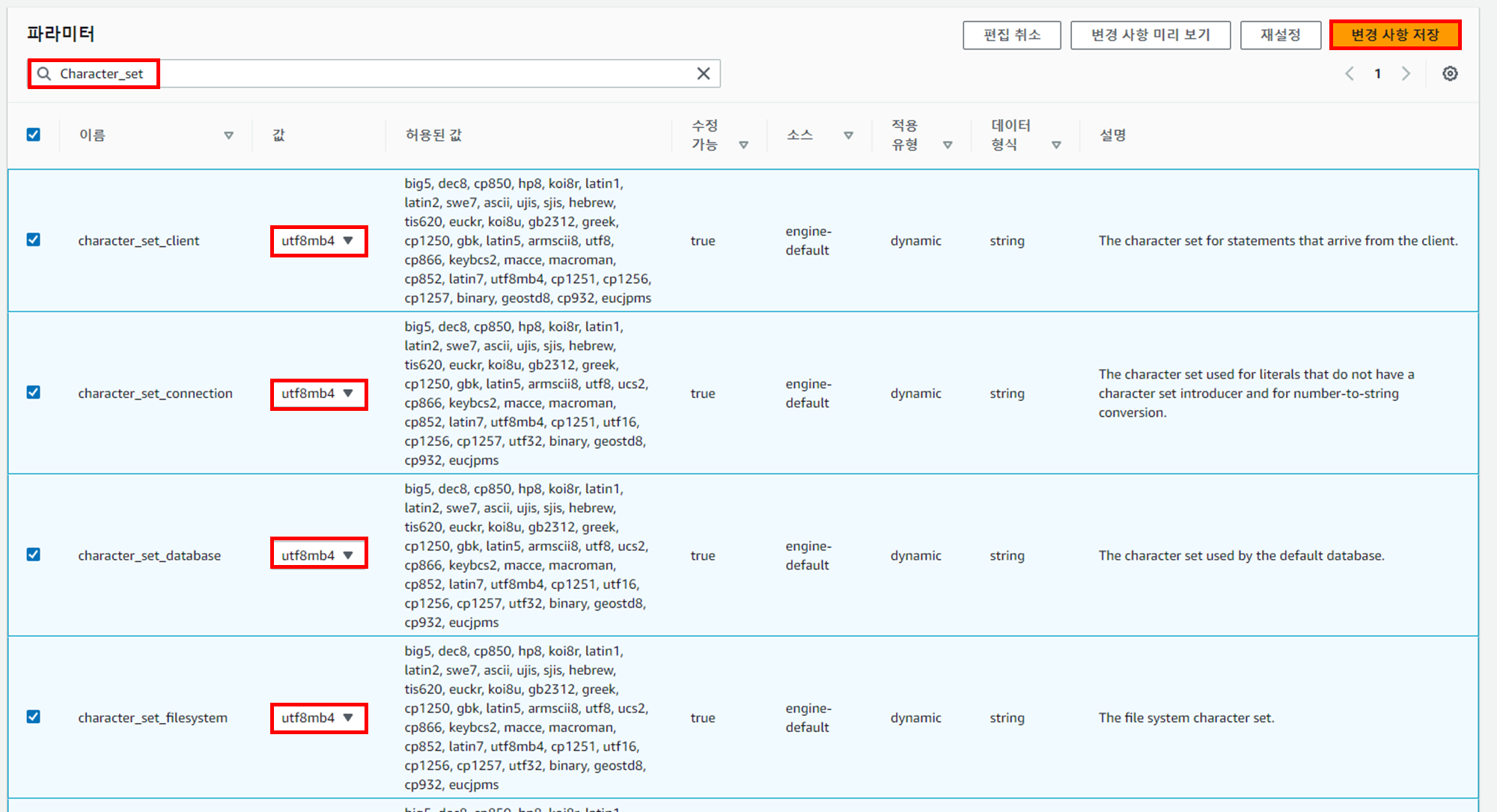
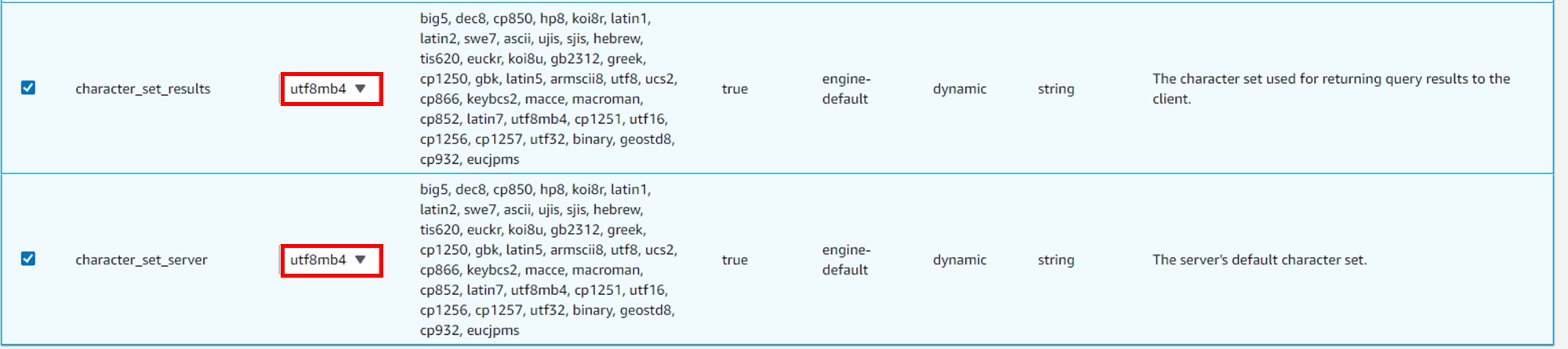
마지막으로 collation을 검색하고 utf8mb4_general_ci로 변경하고 역시 재설정 한다.
- collation_connection
- collation_server
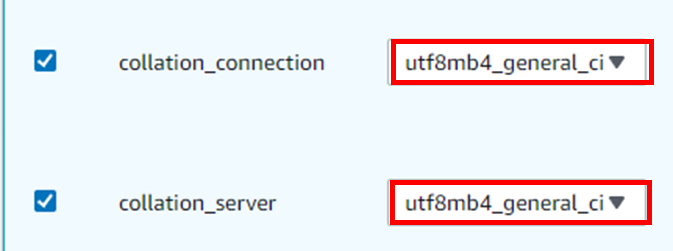
📌 2. 파라미터 그룹 연결하기
왼쪽 상단에 데이터베이스을 클릭하고 생성한 데이터베이스을 선택후 수정을 눌러준다.
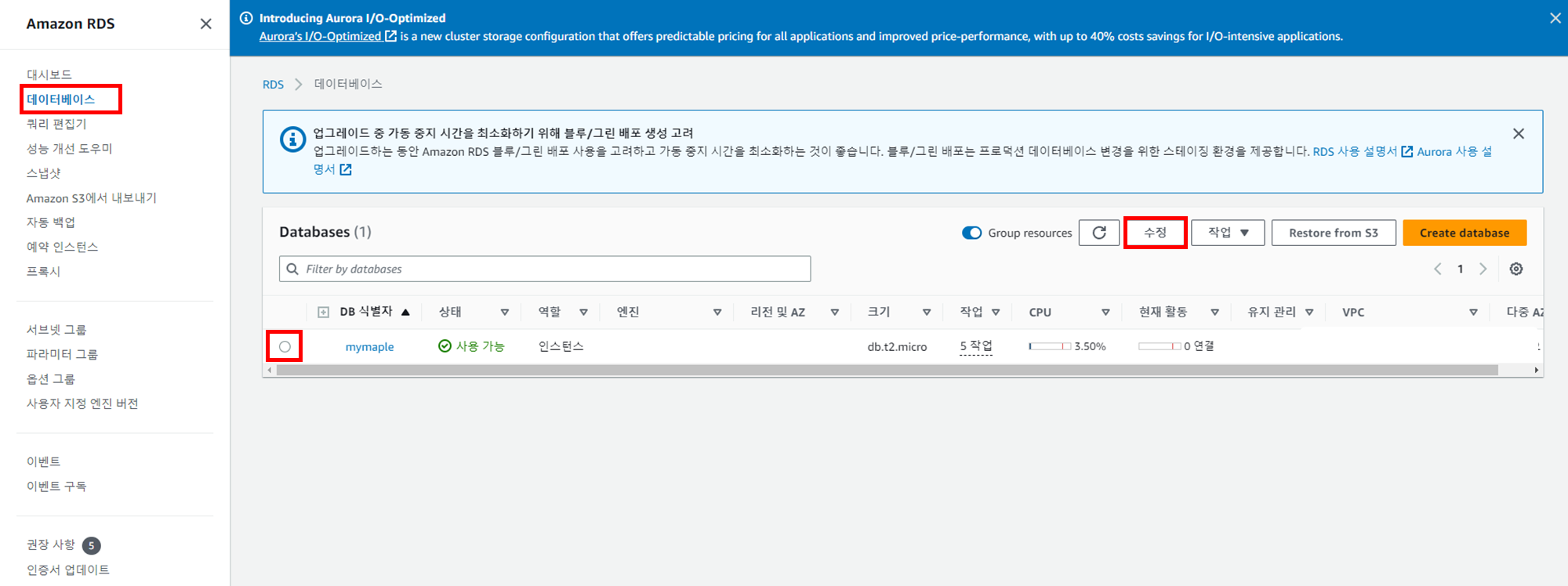
하단에 추가 구성탭에 DB파라미터 그룹을 위에서 만들었던 파라미터로 변경해준다.
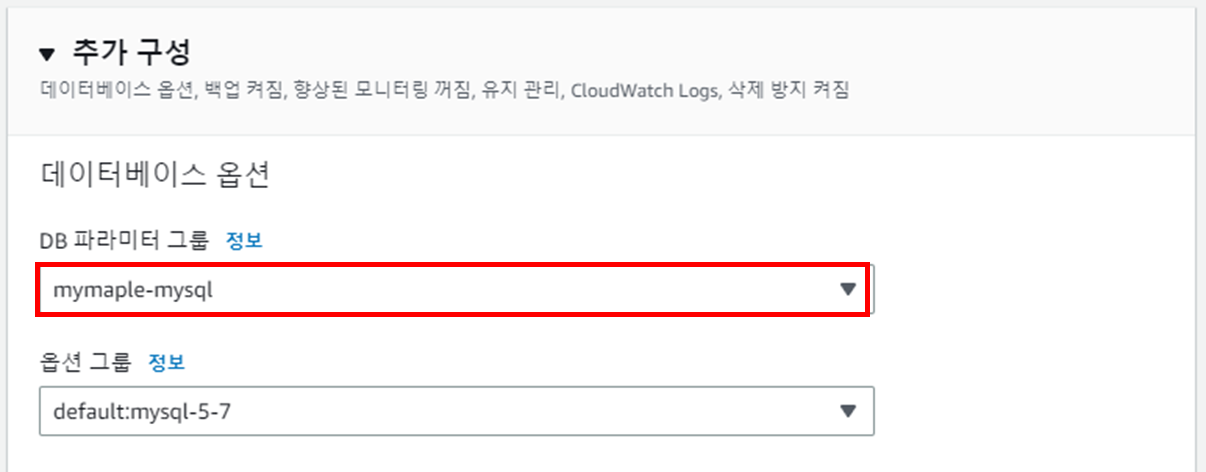
하단에 내려가서 계속을 클릭하면 다음과 같은 화면이 나오는데 변경된 내용을 확인하고 즉시 적용을 눌러준다.
⚠️주의
지금은 RDS을 처음 생성하면서 작업하는 부분이라 즉시 적용을 선택했지만 추후 운영중인 서비스에 연결된 DB을 수정할 경ㄹ우에는 새벽시간에 진행하는 것을 추천한다.
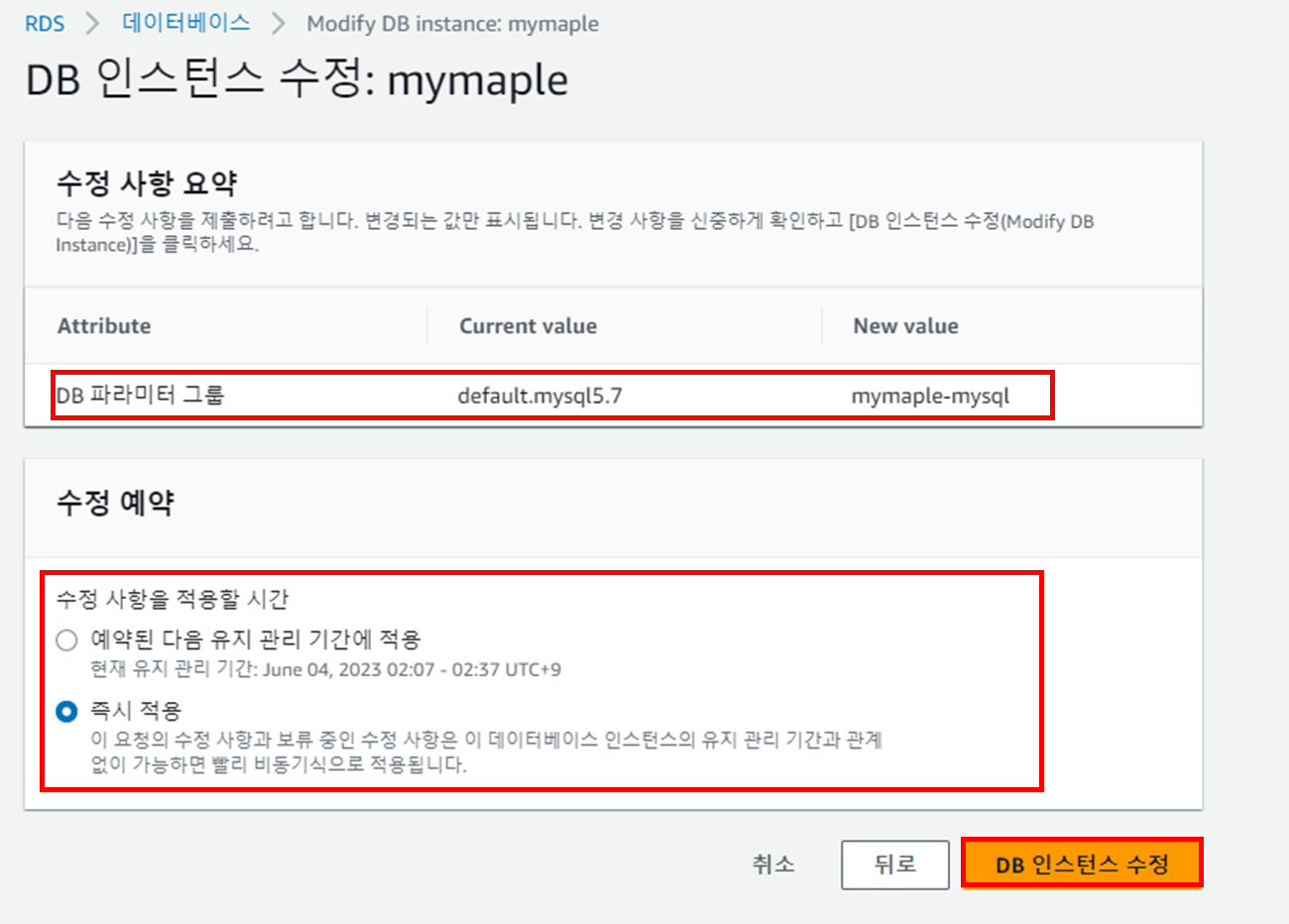
🔑 외부 접속 허용하기
우리가 DB에 외부환경(dbeaver)에서 접속할려면 인바운드 규칙을 수정해줘야 한다.
📌 1. 보안그룹 생성하기
메뉴에 보안그룹을 들어가보면 다음과 같은 화면이 나오는데 오른쪽 상단에 보안 그룹 생성버튼이 존제 한다.
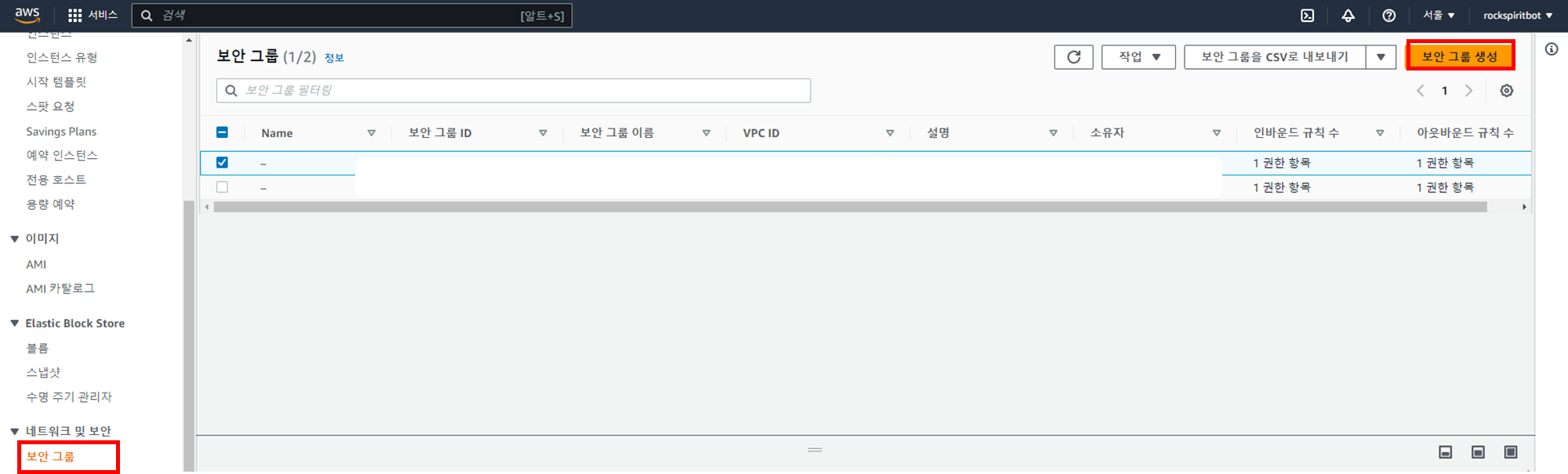
다음과 같이 화면이 나오는데 보안그룹 이름과 설명 VPC는 두고
하단에 인바운드 규칙을 설정해주는데, MYSQL/Aurora을 선택 후
대상에 사용자 지정을 선택해주는데 해당 건을 선택하게 된다면 옆에 0.0.0.0/0이 자동으로 생성이 되는데 이는 모든 네트워크가 접속이 가능하다는 의미임으로 조금 위험하다고 볼 수 있다.
해도 상관은 없는데 필자는 개인적으로 대상에서 내IP을 선택하는것을 추천한다.
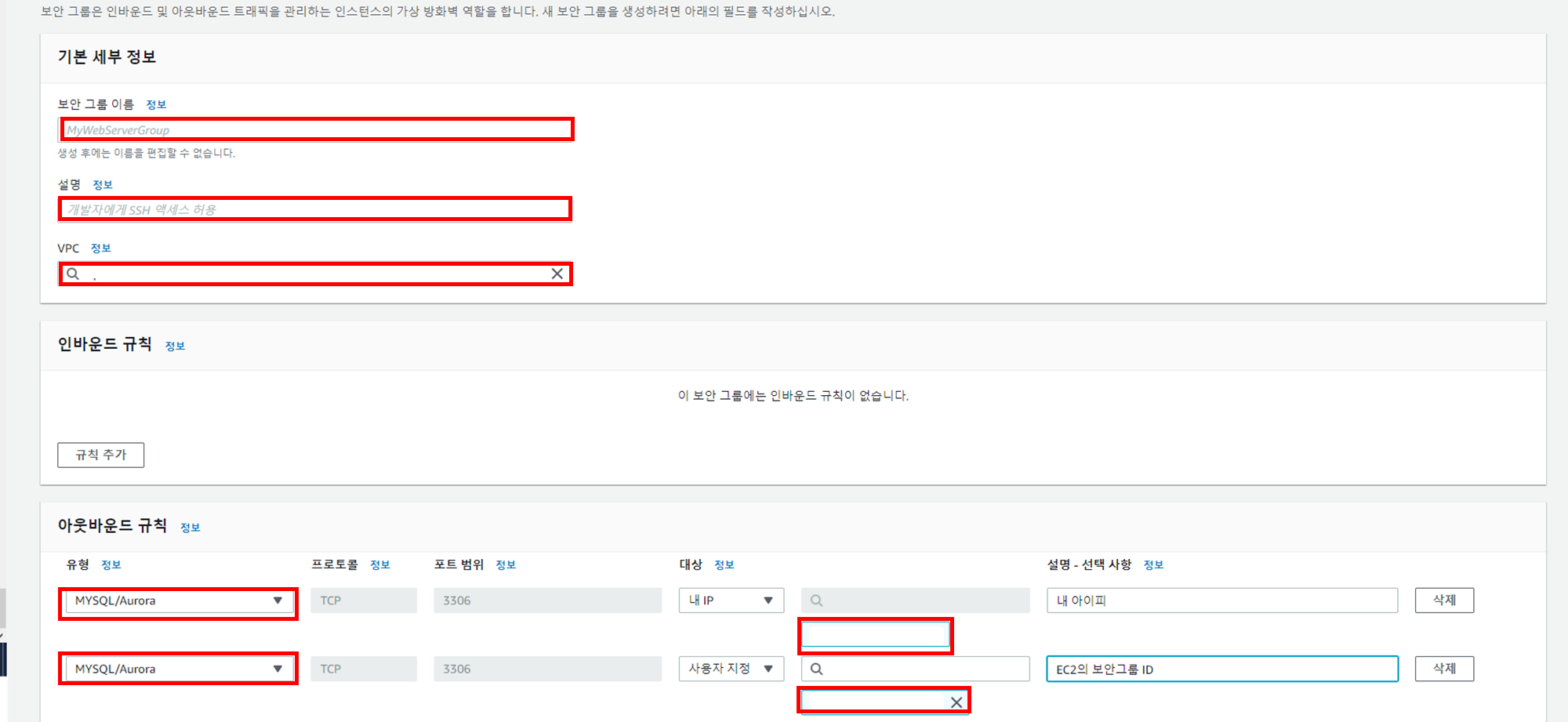
그 다음에 Ec2에 생성한 인스턴스를 들어가면 보안 탭에 보안그룹 이라고 적혀 있는 것이 있다. 이 걸 위에 있는 인바운드 규칙에 추가해야 EC2에서 RDS 접근이 가능하다.

하단에 보안그룹 수정을 눌러준다.

인바운드 규칙을 설정 해주었으면 데이터베이스로 돌아와 생성한 인스턴스를 클릭후 수정을 눌러준다.

하단에 연결 탭에 보안 그룹을 추가 해준다.
위와 같이 즉시 적용을 눌러주고 수정을 완료 한다.
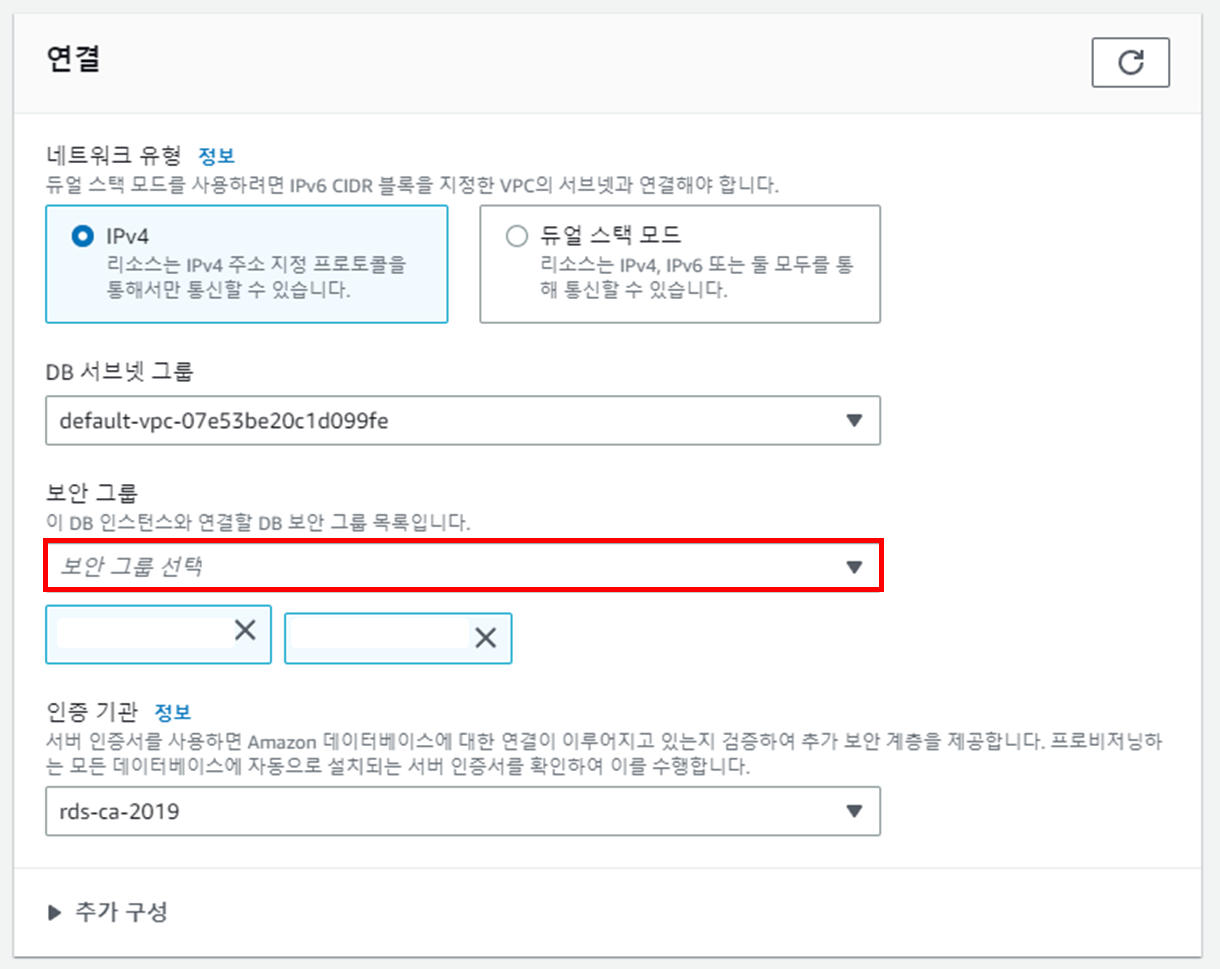
수정을 하고 오른쪽 메뉴에 데이터베이스탭을 들어가면 하단에 다음과 같이 연결&보안에 VPC그룹에 활성이 2개가 되어 있으면 완료 된 것이다.
하나는 EC2에 대한 보안그룹이고 하나는 외부 접속에 대한 보안그룹 이다.
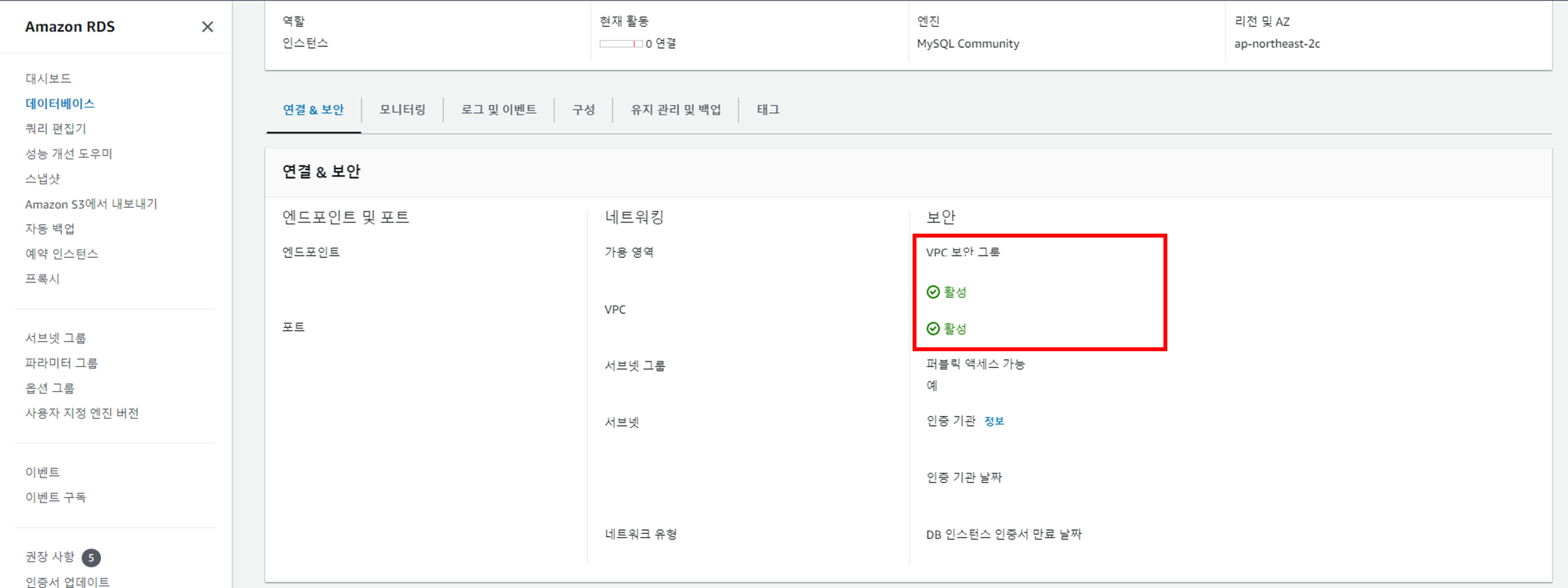
📌 2. 접속하기(dbeaver)
dbeaver에 상단에 플러그 버튼을 클릭 후 자신에 맞는 SQL을 선택 후 다음을 눌러준다.
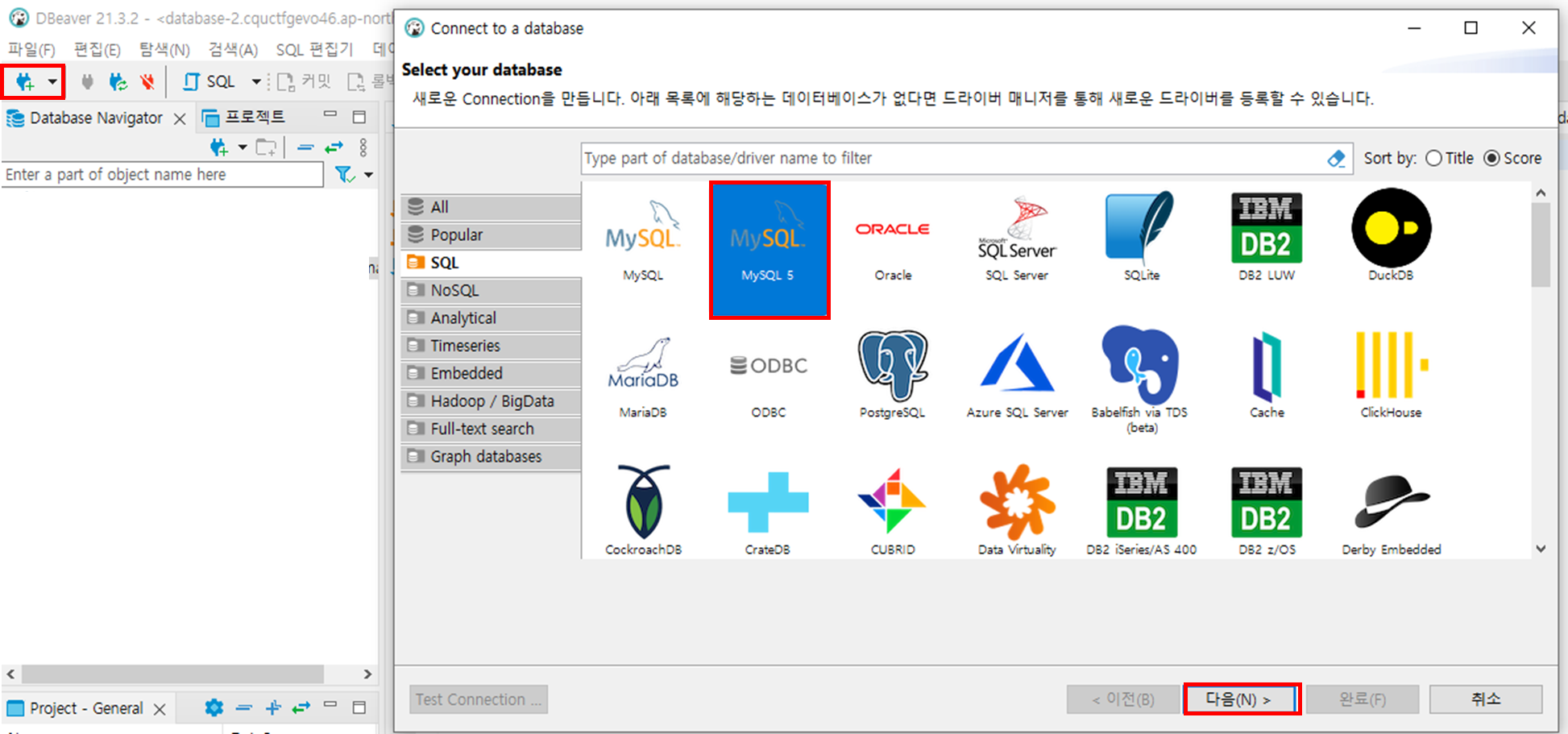
다음과 같은 화면이 아래의 사진에 있는 엔드포인트를 Server Host에 작성해주고,
usetname와 password는 처음에 RDS인스턴스를 생성 할 때 작성해준 마스터 사용자 이름, 마스터 암호을 입력해주면 된다.
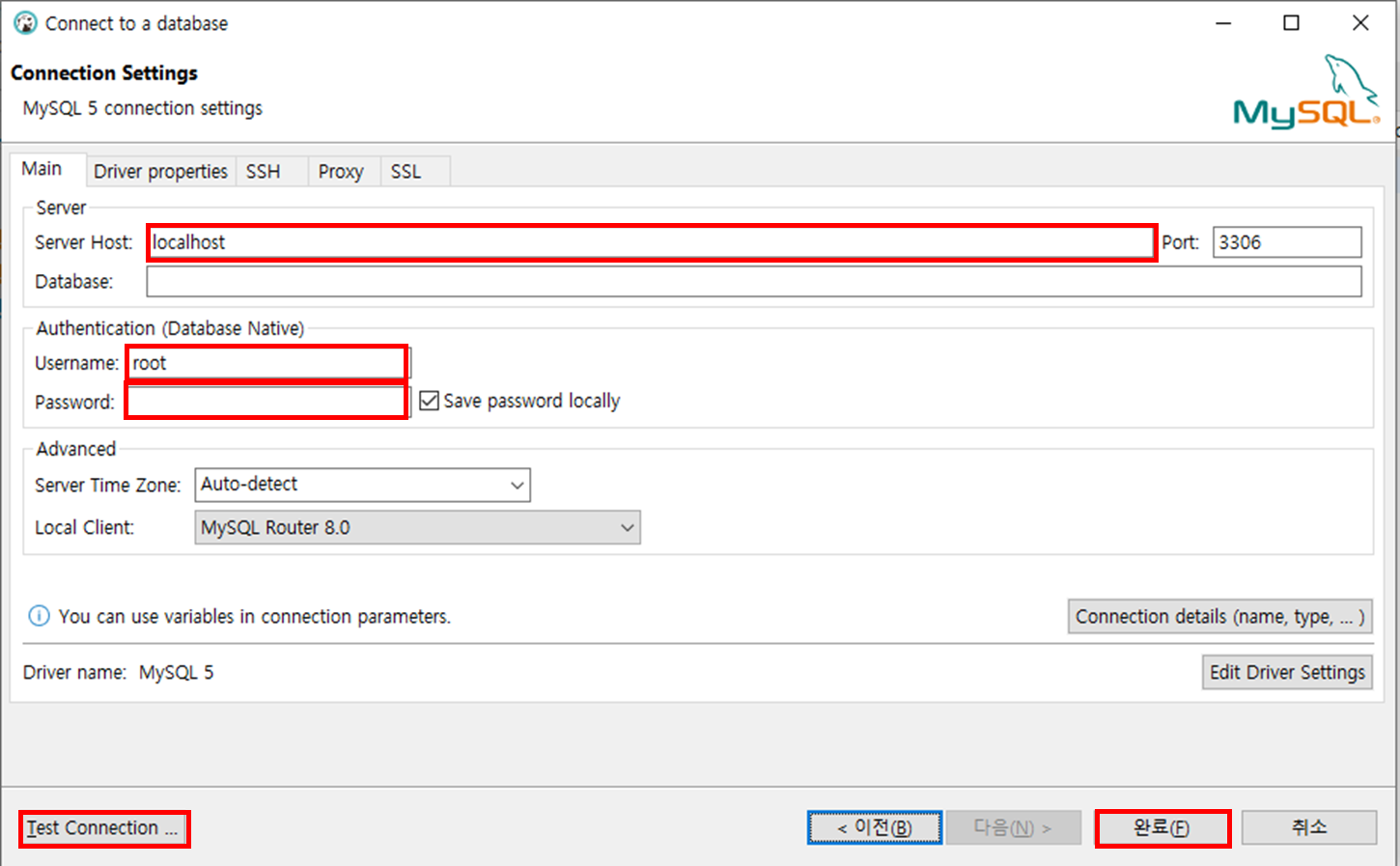
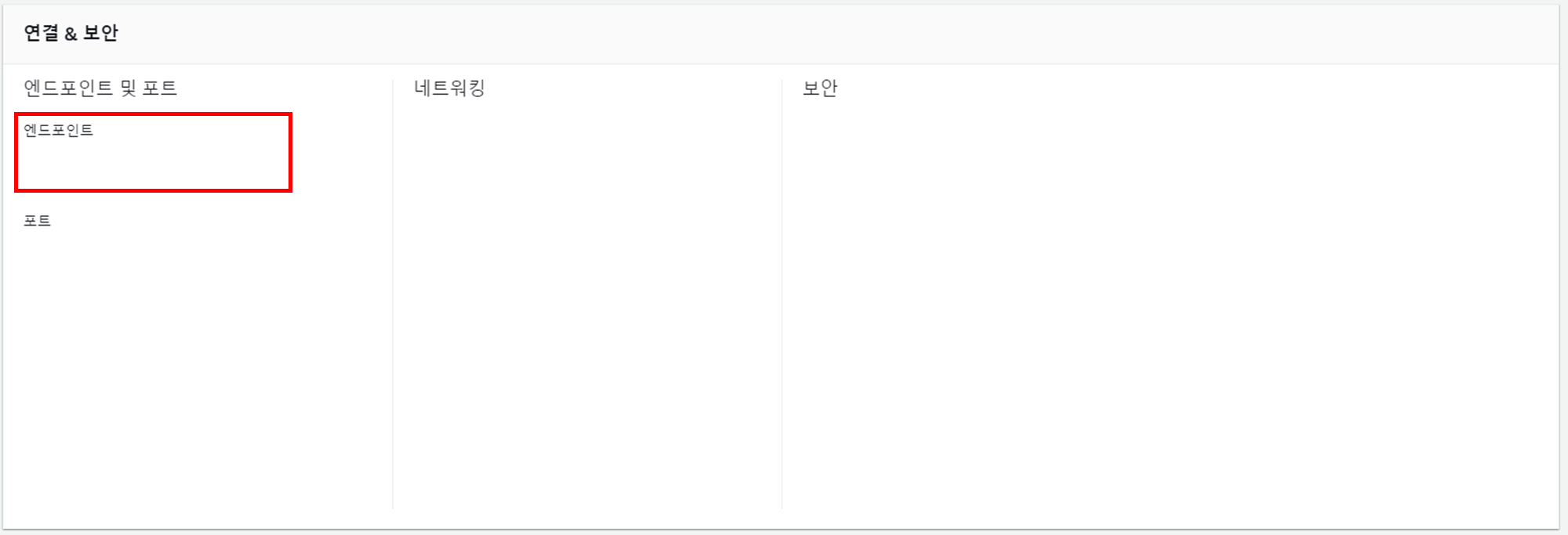
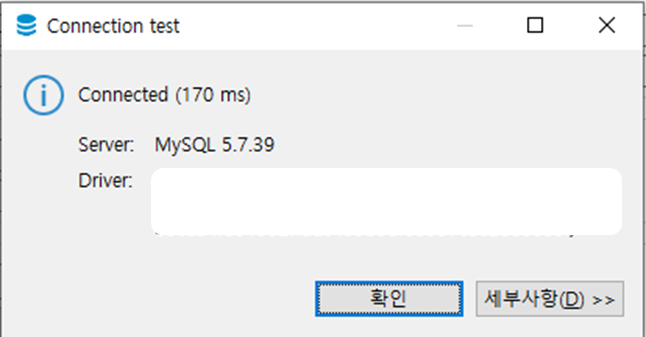
이후 연결하기를 누르면 dbeaver에 해당 DB가 추가가 완료 된다.